
交流波形をエクセルを使って作成する方法を紹介したいと思います。
単相の交流波形がそもそもきれいに書くのが大変で、
それを位相を変えて書かないといけないのはフリーハンドでは
かなり困難です。
エクセルのsin関数を使ってグラフを作成すると、
グラフの目盛りも付いた正確な波形が作成できます。
単相交流の波形のデータを作成
度数法の角度の列を作成
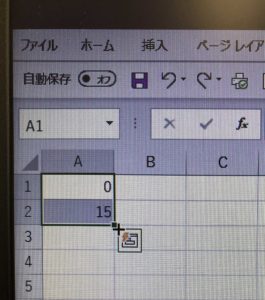
A列には度数法の角度を
入力します。
15度刻みで作成していきます。
A1セルに0、A2セルに15を入力し
セルの右下にマウスを合わせて
+マークに変わったら下方向に
ドラッグし、連続データを
入力します。
とりあえず360まで作成しておきます。
B列にSIN関数を入力(位相ずれ無しの波形)
A列に入力した角度を変換する必要があるのでB列にSIN関数を入力します。
項目の行を追加しておきましょう
1行目に項目用の行をを作成するので1行追加しておきましょう。
B1のセルに基準となる波形のデータを変換します。
=SIN(A2*PI()/180)
または=SIN(RADIANS(A1))
と入力して360の行まで連続データ(オートフィル)でドラッグします。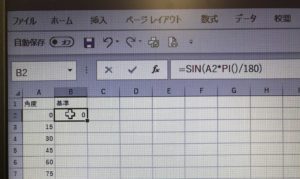
単相交流波形
あとで解説しますが作成したB列のデータをもとに散布図のグラフを
作製すると単相交流の波形が作成できます。
位相がずれた波形を作る
C列には120°進んだ波形のデータを入力します
=SIN((A2+120)*PI()/180)
A2に入力された0°に120°プラスした角度を変換します。
(360°で1回転なので数字は循環します)
自動入力で下までオートフィルしておきます。
D列に120°遅れた波形のデータを入力します。
=SIN((A2-120)*PI()/180)
A2に入力された0°に120°マイナスした角度を変換します。
自動入力で下までオートフィルしておきます。
散布図を作成する
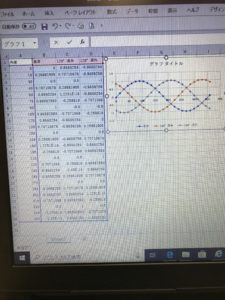
三相交流波形が完成しました。
調整してみましょう。
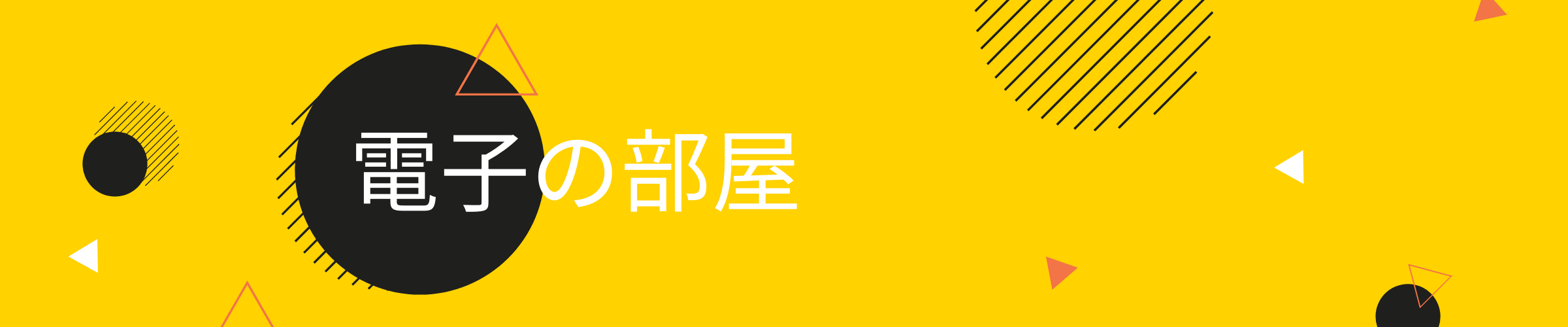
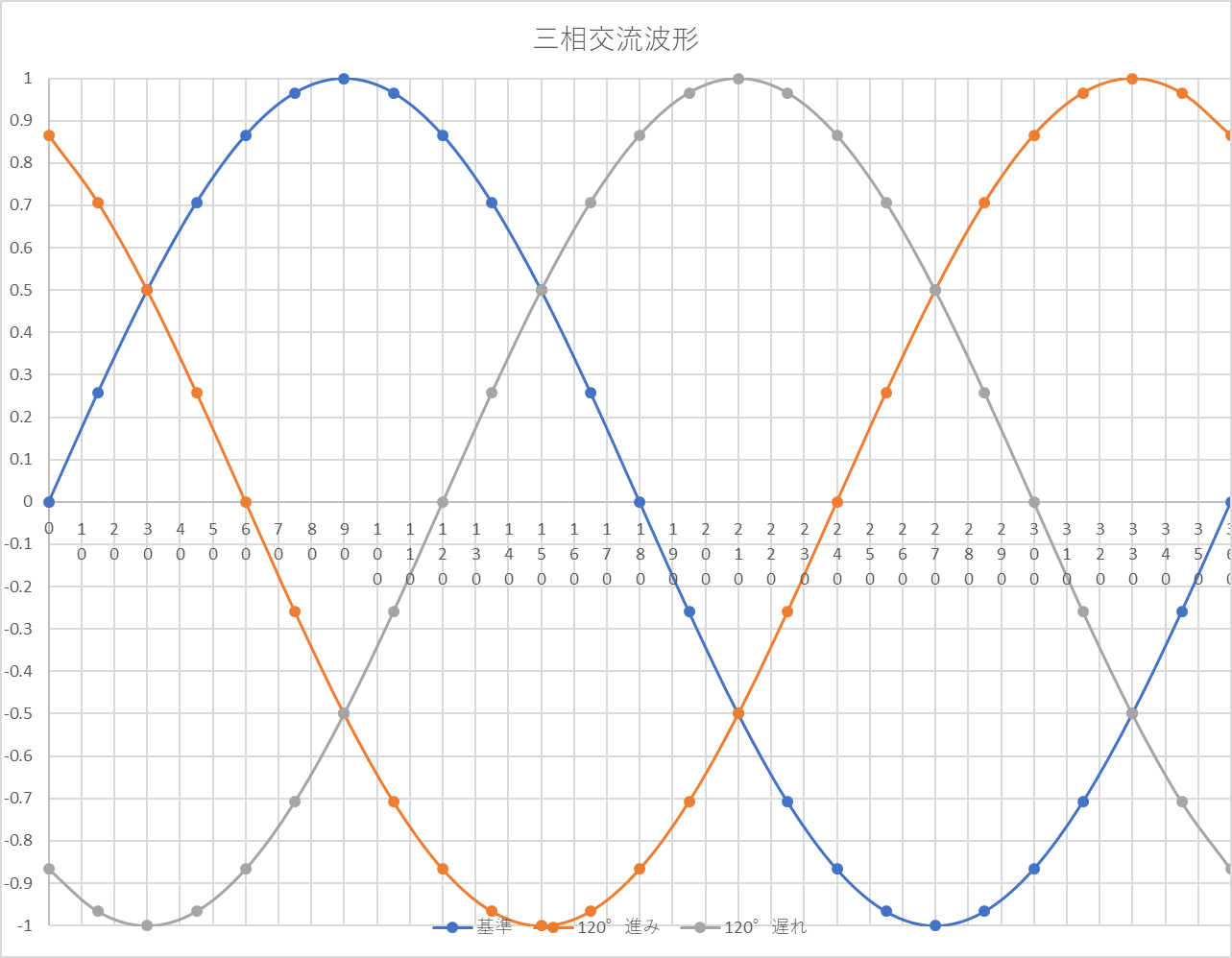
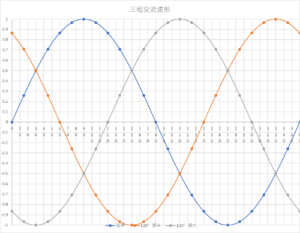
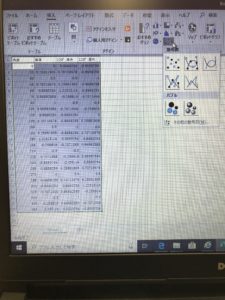



コメント